Anstoß 3 auf Android Tablet oder Smartphone spielen
Dieser Artikel zeigt wie man Anstoß 3 auf Android Tablet oder Smartphone spielen kann. Aufgrund der großen Nachfrage nach meinem Anstoß 3 am Tablet spielen Artikel bei dem ich ein Windows 10 Tablet verwende will ich auch noch zeigen, dass Windows 10 keine Voraussetzung ist. Mit ein bisschen Aufwand läuft Anstoß 3 auch am Android Tablet oder sogar am Handy.

Anstoß 3 auf Android Tablet oder Smartphone spielen
Anders als auf dem Windows 10 Tablet muss man aber gleich einen Disclaimer vorausschicken: die 3D Darstellung läuft nicht und die Performance ist wegen der großen Latenz bei Schreib-/Lesevorgängen auf den Speicher langsamer. Das zeigt sich insbesondere daran, dass das Speichern fast eine Minute dauert. Wenn man darüber hinweg sehen kann, geht das Spiel aber relativ gut. Ich habe das Spiel auf meinem Samsung Galaxy Tab A (Version 2016) laufen, mit dem aktuellen Android 8. Das Tablet hat keine Modifikationen und ist auch nicht gerootet. Eventuell funktioniert diese Anleitung aber nicht auf allen Android Geräten!
Diese Anleitung basiert auf einem Post aus dem Anstoß Jünger Forum.
DosBox
Die Grundlage um alte Windows Spiele unter Android zu starten ist der unter Retro Fans sehr beliebte DosBox Emulator. Android Implementierungen gibt es in mehreren Apps, ich empfehle MagicDosBox. Damit man auch modernere Windows Spiele installieren und starten kann brauchen wir da ein modifiziertes Windows (Windows 95 oder Windows 98). Das gibt es vorinstalliert als *.img File (Image) und dazu auch fertige Festplatten Images unterschiedlicher Größen. Mit etwas Konfigurationsarbeit lassen sich so mit einer Installation zahlreiche alte Klassiker spielen. Am Tablet mit Touch Steuerung sind aber nur wenige Spiele geeignet. Anstoß 3 ist eines davon.
Schritt für Schritt Anleitung
In insgesamt 13 Schritten setzen wir Anstoß 3 am Android Tablet auf. Wir benötigen folgendes:
- Anstoß 3 + aktuellster Patch
- NOCD Crack für die aktuelle Version 1.40
- die Originaldaten mit Mannschaften, Spielern und Wappen (optional)
- Windows 95 oder 98 vorinstalliert und konfiguriert in einem Image
- Festplatte als Image
- Software um *.img Dateien zu öffnen und schreiben
- DosBox App an Android Gerät und ca. 1,3 GB freien Speicher
1. Anstoss 3 am PC installieren
Der erste Schritt ist auch gleich der einfachst. Wir installieren Anstoß einfach mal auf dem PC (Windows 10) in einen Ordner. Ich habe dazu die normale Installation gewählt und keinen Neustart gemacht.
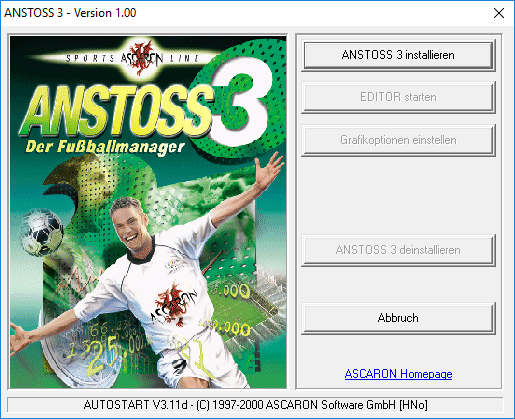
2. Patch 1.40 installieren
Im finalen Patch 1.40 wurden von Ascaron zahlreiche Bugs behoben. Das Spiel macht ohne dem Patch keinen Sinn, also installiere ich diesen immer. Ihr findet den Patch im Internet.
3. NO-CD Crack
Obwohl ich das originale Spiel besitze installiere ich bei meiner Anstoß 3 Installation immer den NO-CD Crack, da das ständige CD Einlegen und Wechseln (in Kombination mit Anstoss Action) nicht zeitgemäß ist. Für das Tablet ist der Crack notwendig. Man könnte zwar ein *.iso Image der CD über ein Tool am Tablet mounten, aber das ist viel zu umständlich. Also einfach die gepatchte anstoss.exe Datei mit dem Crack ersetzen. Diesen findet ihr nach Recherche im Internet.
4. Originaldaten (optional)
Optional könnt ihr einen aktuellen Datensatz mit Spielernamen, Mannschaften und Wappen installieren. Die Community pflegt diese sogar noch 18 Jahre nach dem Release des Spiels (vielen Dank dafür!!!), ich habe mir die Daten der Saison 17/18 geladen und installiert.
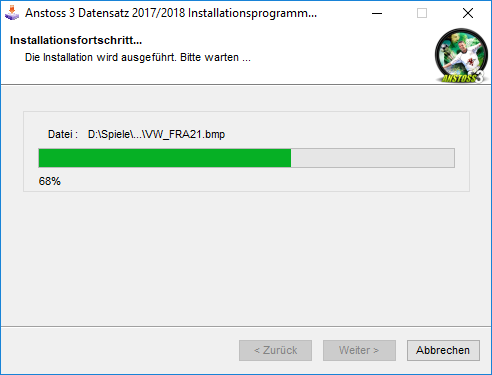
5. SGLSetup.exe starten, Spieldarstellung ohne 3D wählen und speichern
Bevor wir die Installation von Anstoß 3 auf das Tablet spielen sollten wir zuerst nach die Konfiguration der Spieldarstellung einstellen. Im Ordner vom Spiel findet man die SGLSetup.exe Datei. Einfach starten und Settings auf ohne 3D ändern und speichern. Alternativ kann man das auch noch in den erweiterten Einstellungen ändern, ich habe dort auch den Sound deaktiviert. Am besten nun noch am PC das Spiel starten und testen ob es funktioniert.
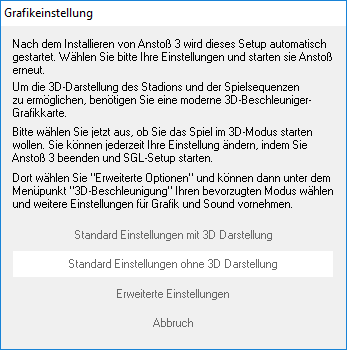
6. Dateien c.img und hdd-1gb.img laden
Wir benötigen nun ein Image einer Retro Windows Installation und ein Image einer leeren Festplatte. Ein fertiges Bundle findet man unter diesem Link. Diese DosBox Gaming Packages gibt es in 3 Versionen jeweils mit Windows 98 oder Windows 95 und mit oder ohne CD Support. Ich habe Version 3.0 mit Windows 95 und ohne CD Support verwendet. Man lädt ein zip Archiv on dem man eine c.img und im Ordner unterschiedliche leere Festplattenimages findet. Ich verwende für Anstoß 3 die 1 GB Version hdd-1gb.img.
7. WinImage starten und hdd-1gb.img öffnen
Wir benötigen nun eine Software um das Festplatten Image zu öffnen und unsere Anstoß 3 Installation da rein zu verschieben. Das geht beispielsweise mit WinImage, das gibt es in einer 30 Tage Testversion. Für unser Vorhaben reicht die Testversion, es lohnt sich aber die Software zu kaufen, wenn man öfter Retro Spiele aufs Tablet über tragen möchte.
8. ANSTOSS 3 kopieren und a3.reg erstellen
Wir öffnen nun mit WinImage (oder einem alternativen Programm) das Image und ziehen den markierten ANSTOSS 3 Ordner der Installation des Spiels hinein. Diese Ordner liegt dann im Root der Festplatte. Optional erstellen wir eine a3.reg Datei mit folgendem Inhalt:
1 2 3 4 5 6 7 8 9 10 | REGEDIT4 [HKEY_LOCAL_MACHINE\SOFTWARE\ASCARON\Anstoss 3] [HKEY_LOCAL_MACHINE\SOFTWARE\ASCARON\Anstoss 3\1.00] "InstalledTo"="D:\\ANSTOSS 3" [HKEY_LOCAL_MACHINE\SOFTWARE\Microsoft\Windows\CurrentVersion\Uninstall\ANSTOSS 3_is1] "DisplayName"="ANSTOSS 3" "UninstallString"="\"D:\\ANSTOSS 3\\unins000.exe\"" |
Die Registry Datei enthält die Informationen über die Anstoß 3 Installation die in der Windows Registry gespeichert sind. Ohne diesen lässt sich das Spiel nicht starten! Wichtig ist der korrekte Pfad, bei mir liegt der Ordner im Root der Festplatte, die als D: eingebunden wird.
Wichtig: Bei mir hat das trotz dieser *.reg Datei nicht funktioniert, ich habe die Registry Einträge später selber am Tablet manuell hinzugefügt, aber dazu später mehr.
9. c.img und hdd-1gb.img auf Android Gerät kopieren (auf internen Speicher)
Der einfachste Schritt besteht nun darin die beiden Image Dateien auf das Android Gerät zu übertragen. Einfach per USB anstecken und kopieren. Ich habe mir dazu auf den Internen Speicher einen Anstoss3 Ordner erstellt. Sofern ihr später etwas an der Anstoß 3 Installation ändern wollt, müsst ihr die hdd-1gb.img Datei wieder auf den PC kopieren, dort bearbeiten und danach wieder aufs Android Gerät spielen. Ich habe das für den Artikel sicher 10 Mal gemacht 😉
10. MagicDosBox konfigurieren
Ich habe mir die gratis Version der MagixDosBox App für Android installiert. Es gibt mit DosBoxTurbo (die ich mir sogar gekauft habe) eine gute Alternative, doch funktioniert diese offenbar mit Anstoß 3 nicht so gut. Es sind genau 3 Dinge einzustellen:
- Titel
ein beliebiger Titel unter dem die Einstellungen gespeichert werden - Pfad zu den *.img Dateien
da gibt man den Pfad zu den Images an. Bei mir liegen diese im internen Gerätespeicher /storage/emulated/0/ - Konfiguration
DosBox wird über eine Textdatei konfiguriert. Im Prinzip kann man die Standardwerte von DosBox nehmen, wir müssen lediglich am Ende drei Zeilen hinzufügen, damit die Images eingebunden und Windows gestartet wird.
Folgende Zeilen sind der DosBox Konfiguration hinzuzufügen:
1 2 3 | imgmount c: /storage/emulated/0/Anstoss3/c.img -t hdd -fs fat -size 512,63,16,520 imgmount d: /storage/emulated/0/Anstoss3/hdd-1gb.img -t hdd -fs fat -size 512,63,64,520 boot -l c |

Ganz unten in den Einstellungen gibt es einen Punkt für die manuellen Settings in der ein langer Text steht den man editieren kann. Ich habe mir die Konfigurationsdatei aufs Tab gespielt und diese in einem Texteditor geöffnet und mit Copy-Paste dort eingefügt. Ihr könnt aber auch manuell die drei Zeilen am Ende abtippen.
11. Dos Emulator starten
Startet man nun mit den zuvor eingestellten Einstellungen gelangt man in ein Windows System. Dort findet man am Desktop eine Verknüpfung zum D Laufwerk, dort sollte man den Anstoß 3 Ordner und die *.reg Datei vorfinden. Diese Registry Datei kann man nun doppelklicken, dadurch sollten die Settings in die Datenbank geschrieben werden, bei mir kam darauf hin auch eine Erfolgsmeldung. Sofern noch nicht am PC gemacht, sollte man spätestens jetzt die 3D Darstellung deaktivieren.
12. Anstoß 3 starten
Theoretisch sollte Anstoß 3 nun zu starten und spielbar sein. Bei mir kam ständig die Fehlermeldung, dass die Installation nicht korrekt ist. Das liegt an den fehlenden Registry Einträgen. Es muss mindestens der Eintrag mit dem InstalledTo vorhanden sein. Deshalb habe ich die Registry manuell bearbeitet und den Eintrag angelegt. Dazu startet man mit Start->Run und Eingabe von regedit den Editor. Legt wie im Screenshot zu sehen die Keys (links in der Baumansicht) und den Eintrag (rechts) an. Keine Angst, ihr könnt da wenig kaputt machen, im schlimmsten Fall kopiert man eine neue c.img vom PC auf der Gerät.
Nach Änderung der Registry startete Anstoß 3 normal:
13. Optimieren
MagicDosBox bietet zahlreiche Settings an. Ihr solltet in jedem Fall die Maussteuerung anpassen, damit ihr neben dem Linksklick auch einen Rechtsklick ausführen könnt. Das ist zwar für Anstoß nicht nötig, aber für Windows um damit zum Beispiel einen Link zu Anstoß 3 am Desktop zu hinterlegen. Infos dazu siehe folgende Screenshots.
Fazit
Mein Lieblingsspiel Anstoß 3 auf Android spielen…wer hätte gedacht, dass das funktioniert. Das heißt ich habe Anstoß 3 nun immer mit. Obwohl das Spiel nun bald 20 Jahre alt ist, macht es meiner Meinung nach immer noch mehr Spaß als aktuelle Android Fußballmanager Apps. Habe ich da unrecht? Wenn ja, nennt mir eure Alternativen.
Noch ein Paar Screens, weil das Spiel so toll ist:
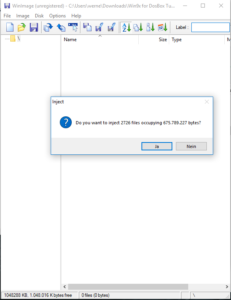
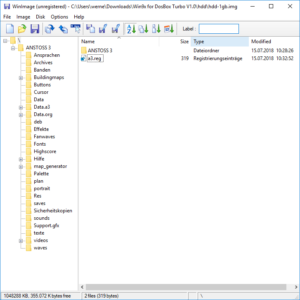

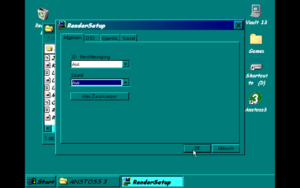
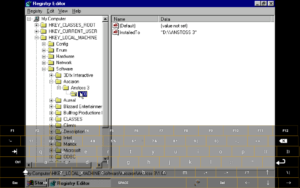

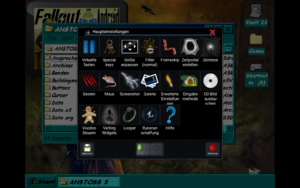

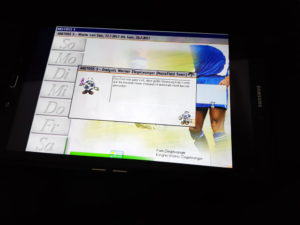
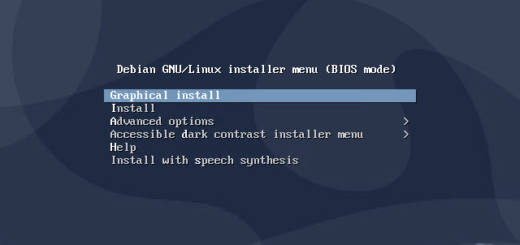

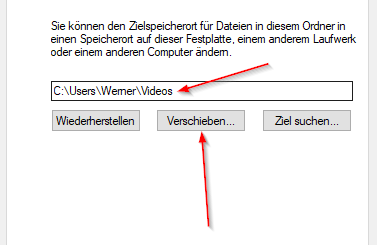





Klasse Anleitung!! Bin mega begeistert. Wenn meines aus der Handy Reparatur zurück ist, werde ich gleich versuchen es umzusetzen.
Freut mich, sollten irgendwelche Fragen auftauchen, einfach als Kommentar hier posten.
Bin sehr gespannt ob es gehen wird, wird heute abend getestet. Aber der satz:
Optional erstellen wir eine a3.reg Datei mit folgendem Inhalt:
Ist doof formuliert die Datei ist ja nicht optimal sie ist ja notwendig!
Nein ist nur notwendig, wenn man die regedit Einträge nicht manuell macht. Ich musste das manuell machen, weil es anders nicht funktioniert hat (warum auch immer).
Hey ich hab alles genauso gemacht wie beschrieben jedoch, scheitere ich bei punk 10 oder 11 die Windows 95 Marschine startet nicht, was kann ich Falsch machen ?
bei der Konfiguration von DosBox kannst du einiges falsch machen. In jedem Fall bekommst du aber eine Ausgabe. Was steht denn dort?
Hi! Bei mir scheitert es auch an Punkt 10. Folgende Meldung wird ausgespuckt:
Drive C is mounted as local directory /mnt/sdcard/
Drive already mounted at that letter.
Drive D is mounted as /storage/emulated/0/Anstoss3/hdd-1gb.img
Opening image file: -1
Bootdisk file does not exist. Failing.
Cannot open -1C\>
Viele Grüße und schon mal vielen Dank für die Anleitung und Hilfe!
Ich denke der Fehler liegt daran, dass versucht wird die C Festplatte zweimal zu mounten. Bitte prüfe mal in der Dosbox config Datei ob dort auch nur einmal ein imgmount c passiert. Es ist möglich, dass in der standard Dosbox config bereits C gemounted wurde. In dem Fall einfach diese Zeile mit # auskommentieren oder einfach entfernen.
Hi! Vielen Dank für die Antwort.
Leider funktioniert es immer noch nicht. Es wurde noch c gemounted, das hab ich mit einer # deaktiviert. Nun kommt folgende Meldung:
Z:\>SET BLASTER=A220 I7 D1 T3
Z:\>
Das hat etwas mit dem soundblaster zu tun. Hatte ich noch nie. Sie mal was du in der sblaster anders einstellen kannst: https://www.dosbox.com/wiki/Sound bei mir ist in der funktionierenden Konfiguration sb16 eingestellt. Im schlimmsten Fall müsstest du mit none den Ton deaktivieren.
Habe etwas rumgespielt, aber leider startet die Windows Oberfläche nicht. Es steht immer die oben genannte Meldung da und hinter dem Z blinkt es..
Auf was für einem Gerät probierst du das? Liegen die Dateien am Gerätespeicher und nicht auf einer SD Karte?
Probiere es auf einem Samsung Galaxy S9 und die Daten habe ich auf dem internen Speicher. Eine SD Karte habe ich auch drin, aber da sind wie gesagt die Dateien nicht drauf
Ich denke die Meldung ist keine Fehlermeldung, sondern nur eine Ausgabe. Du solltest den Bootscreen von Windows sehen, was du offensichtlich nicht tust. Du könntest noch das selbe Setting auf einem PC mit Dosbox probieren damit du dort bestätigst, dass die Daten passen und es dort läuft. Ich könnte inzwischen das Setup auf meinem Samsung Galaxy S7 probieren. Es ist leider nicht ausgeschlossen, dass es nicht auf jedem Gerät läuft… Ansonsten fällt mir nichts ein.
Das kann sein.. Ich kann auch die Tastatur einblenden und etwas eingeben. Wenn ich wieder zu Hause bin probiere ich es an einem PC. In der Zeit kannst du es ja gerne mal testen 🙂
Habe den Fehler gefunden! Ich hatte bei der dritten Zeile anstatt
boot minus l (kleines Ludwig) eine 1 geschrieben..
Nun startet Win95, allerdings kommt gleich zu Beginn folgende Fehlermeldung:
Your display adapter is not configured properly. To correct the problem, click ok to start the Hardware Installation wizard.
Hier komme ich aber nicht weiter. Ich soll die CD mit den treibern einlegen.. In der Dosbox komme ich in der Konfiguration auch nicht weiter.
Super! Ich glaub die Fehlermeldung hatte ich auch einmal…glaub da muss man nichts machen. Ich habe aber zuerst das falsche Windows 95 Image verwendet, eventuell hab ich das mit dem anderen Image gelöst.
So.. Habe mal ein anderes DosBox Gaming Package genommen (1.0). Nun komm ich in Windows ohne Fehlermeldung und ich sehe das Hintergrundbild in richtigen Farben. Anstoss kann ich trotzdem nicht starten. Ohne Fehlermeldung, einfach eingefroren.. Jetzt weiß ich nicht mehr weiter.. 🙁
startet SGLSetup.exe normal? Oder der Editor?
Wenn ich den Editor starte, kommt die Meldung keine Soundkarte eingelegt oder belegt und er startet nicht. SGLsetup startet ohne Probleme
Editor startet doch. Nachdem die Meldung weg ist, startet er. Allerdings dauert es gefühlt Jahre 😀
Ok ich probiere weiter. So kann ich Anstoss3 noch nicht starten. Wenn ich die exe anklicke, friert Windows ein und es passiert nichts mehr.
Erst einmal super Anleitung.
Leider bekomme ich das Spiel nicht gestartet. Die a3.reg konnte ich noch ausführen.
Des weiteren ist die Grafik von Windows katastrophal. Extrem veroixelt und die nicht alle Farben dargestellt. Kein Vergleich zu deinen Screenshots.
Ich habe die Version 3.0 des Game Package verwendet und die hdd-2gb.img.
Auf welchem Gerät lässt du den Emulator laufen? Kannst du unter Win95 die Farbtiefe bzw. die Auflösung ändern?
Hey, danke für die Super-Anleitung. Mit ein bisschen rein fuchsen kann man sich eigentlich ganz gut durch arbeiten.
Ich habe es nun bis zum Schritt: Anstoss 3 starten geschafft. Wenn ich die anstoss3.exe nun aber öffnen möchte, startet das Spiel zwar, zeigt jedoch einfach nur einen Screen mit schwarzen und roten Längsstreifen. Mehr passiert leider nicht.
Woran könnte es liegen und wie kann ich das Problem lösen? 🙂 Die 3 D-Einstellungen sind aus. Versuche das Ganze auf meinem LG G7ThinQ
Hallo,
habe auch das Problem, dass beim starten der anstoss3.exe der Bildschirm einfriert und keine Reaktion mehr zeigt. Woran liegt das und an welchen Einstellungen kann ich rum probieren?
Den gleichen Fehler hatte ich am auch.
Probier Mal Image v1
Hat bei mir dann geklappt.
Hallo ziagl,
Vielen Dank für die tolle Anleitung! Bei mir funktioniert alles bis Schritt 11, sprich ich komme bis in das Windows System und habe auch die registry Einträge ändern können. In der SGLSetup habe ich 3D Beschleunigung und Sound ausgeschaltet. Wenn ich Anstoss 3 starte bekomme ich jedoch bevor ich irgendetwas vom Spiel sehe die folgende Fehlermeldung:
SGL – Unable to Enumerate DDraw – DDrawDevice; und dann: Anstoss 3 – This program has performed an illegal operation and will be shut down. Hattest du oder jemand anderes in diesem Forum schon einmal dieses Problem gehabt und weiß, wie es zu lösen ist? Ich benutze ein OnePlus 3t Handy mit Androd 8.0 falls das weiterhilft. Vielen Dank im Voraus!
Gruß, Florian
Hey, ich habe in den letzten Tagen einige Kommentare bekommen in denen ähnliche Probleme gemeldet werden. Anscheinend macht es einen Unterschied auf, welchem Gerät man das probiert. Es dürften ja alles Smarrphones sein mit einem Problem… aktuell kann ich nur sagen, dass es auf meinem Tablet lief. Ich werd das mal auf dem Tablet nach Android 8 Update und parallel auf meinem Smartphone testen…vielleicht finde ich was. Falls ja kommt hier ein Update! Danke für eure Kommentare.
Ich hab’s hingekriegt! Ich habe es nochmal mit der DosBoxGaming Package Version 1.0 statt 3.0 probiert und nun startet Anstoss 3 ohne Probleme. Wie sind eure Erfahrungen, was die besten Einstellungen für die Performance angeht? Bis jetzt fahre ich am besten, indem ich die Cycles in der Magic DosBox Anstoss 3 config auf benutzerdefiniert und dann über die Benutzeroberfläche->Cycles auf das Maximum (bei mir 150.000) setze. Dann stockt die Maus zwar stark, das habe ich aber in den Griff bekommen, indem ich „Frameskip“ von 2 auf 0 gesetzt habe. Jetzt läuft es vielleicht mit einem Drittel der Geschwindigkeit, die man auf einem PC hat. Hat jemand noch bessere Einstellungen gefunden?
Gruß, Florian
Super und danke für die Rückmeldung!
Lösunng für Auto-Regedit!
Hi liebe Anstoss-Freunde,
Da ich das Spiel auch sehr liebe und gerne eine „mobile“ Version hätte, hab ich mich mal damit beschäftigt, was man für die automatische .reg Datei braucht.
In der Anleitung oben ist das schon ganz gut beschrieben, es ist jedoch ein Fehler enthalten, weshalb man dann manuell hinzufügen muss.
Also. Da in der Anstoss3 Dateipfad .exe ein Leerzeichen enthalten ist muss man den Pfad absolut setzen und eine Escape Sequenz escapen. Hier ist ein Beispiel. So funktioniert es, wenn man z.B. einen Stick hat mit dem Ordner images und dort dem Anstoss Ordner.
Weiterhin muss man darauf achten, dass auf einem 64Bit System auch noch der Pfad zum 32Bit Anstoss gesetzt werden muss. Wer also Windows 10 64 Bit hat sollte diese .reg nutzen. 32 Bit kann auch ohne. Anleitung.
1. Textdatei neu erstellen. Diese z.B. Anstoss3.reg nennen, wichtig ist, dass die Dateierweiterung geändert wird!
2. Text unten einfügen, Pfad anpassen zum eigenen Stick, Festplatte etc. Auf Syntax achten! Sonst nichts ändern.
3. Anstoss ausführen. Evtl. noch wie oben erwähnt mit sgl die 3d- funktion deaktivieren.
4. Enjoy auf Win 10!
REGEDIT4
[HKEY_LOCAL_MACHINE\SOFTWARE\ASCARON\Anstoss 3\1.00]
„InstalledTo“=“\“E:\\Images\\Anstoss 3\““
[HKEY_LOCAL_MACHINE\SOFTWARE\Microsoft\Windows\CurrentVersion\Uninstall
\ANSTOSS 3_is1]
„DisplayName“=“ANSTOSS 3“
„UninstallString“=“\“\““
[HKEY_LOCAL_MACHINE\SOFTWARE\Wow6432Node\ASCARON\ANSTOSS 3\1.00]
„InstalledTo“=“\“E:\\Images\\ANSTOSS 3\““
Danke für die Details!
Gerne,
erwähnen sollte man noch, dass es nicht ohne Probleme bei mir geklappt hat danach. Anstoss startet zwar, aber nach dem ersten autosave wird das Programm mit einem „konnte nicht speichern“ Fehler beendet. Abhilfe schaffte nur eine Reinstallation von A3.
Funzt dann aber einwandfrei mit dem Patch 1.4, der Asntoss 3 nocd .exe und dem Userfile 18/19 (in dieser Reihenfolge). Am, besten immer alles neu installieren und auf C:\anstoss3
Das funzte bei mir bisher am besten. Man braucht dann auch nicht mal den Kompa-Modus.
Hallo,
ich komme zum Punkt der DosBox auf dem Smartphoen. Pfade und Speicherort sind wie in der Anleitung. Leider bekomme ich die Fehlermeldung:
The image must be on a host or local drive
Diese Fehlermeldung erhalte ich für beide Images.
Danke für die Hilfe
Hast du beim imgmount Befehl sicher den kompletten absoluten Pfad angegeben? Wo liegt das Image? Am internen Speicher oder auf einer SD Karte?
Hallo Ziagl,
habe es jetzt sogar auf 2 Smartphones unterschiedlicher Hersteller probiert und bei beiden den selben Fehler.
Bei beiden liegt der „Anstoss3“ Ordner unter /storage/emulated/0/Anstoss3
SD Karte ist keine vorhanden. Es gibt nur den Internen Speicher.
Danke
Hallo Leute,
bin gerade auf die Seite gestossen. Wie cool ist das denn? Anstoß 3 auf dem tablet. Ich hätte mal eine Frage. Könnt ihr mir beantworten, ob man es dann auch noch im Netzwerk zum Laufen bekommt?
Danke!
Hallo,
Danke für das Interesse. Das müsste ich mal testen. Das hängt eigentlich nur von der Emulation vom Windows ab. Sollte man direkt im Forum nachlesen können. Ich Tippe mal aif ja, denn sonst würde bei dem virtuellen System was wichtiges fehlen.
Gute Anleitung, danke!
Unter Punkt 10 kamen einige nicht weiter, weil deine command lines zum mounten nicht korrekt sind.
Hier korrigiert (keine „:“ verwenden nach c bzw d)
imgmount c /storage/emulated/0/Anstoss3/c.img -t hdd -fs fat -size 512,63,16,520
imgmount d /storage/emulated/0/Anstoss3/hdd-1gb.img -t hdd -fs fat -size 512,63,64,520
boot -l c
Hallo , vielen Dank für die Anleitungen , ich habe versucht alles soweit zu machen wie in der Anleitung beschrieben. Ich finde jetzt im Hauptmenü einen Ordner ( auf meinem Tablet Huawei Media Pad M3 ). Wenn ich diesen anklicke bekomme ich folgende Meldung
„The image must be on a host or local drive.
The image must be on a lhost or local drive.
Unable to boot off of drive CZ:/>
Die beiden Image Files habe ich im Internen Speicher in einem separaten Ordner gepackt.
Ich hoffe mir kann jemand helfen. Vielen Dank im voraus!
Die Fehlermeldung mit CZ: sieht verdächtig aus. Kann es sein, dass du dich da wo vertippt hast?
Z: ist in der DosBox das Standardlaufwerk, unsere Systempartition ist C:
ich versuche es noch einmal von vorne
ok jetzt steht folgende Meldung
Z:> mount c „storage/emulated/0/Anstoss3
Drive c is mounted as local directory /storage/emulated/0/anstoss3
Z:>c:
c:>
weiter kann ich jetzt nichts machen. Komme in keine Windowsoberfläche oder ähnliches rein. Stecke die ganze Zeit im DOS fest!
Was passiert denn, wenn du nach dem mount befehl ein
Z:> boot -l c
machst? Weil dann sollte das auf dem C Image installierte System booten
unable to Boot off of Drive c
Bootdisk file does not exist. Failing
Da ist irgendwas bei dem Win95 Image kaputt. Ich würde das neu herunter laden oder gegebenenfalls ein anderes probieren. Da muss Win95 starten unabhängig davon was mit Anstoss 3 gemacht wurde.
Habe alles nochmal von vorne gemacht , habe jetzt die Version 1.0 genommen oder ich finde einfach nicht das richtige Package für Win95.
Jetzt findet er das Image File nicht mehr …..
Kann mir denn keiner sagen welches package das richtige für Anstoß 3 ist ???
Moin!
Meine Fehlermeldung lautet:
Drive C is mounted as local directory /mnt/sdcard/
Drive D is mounted as /storage/emulated/0/Anstoss3/hdd-1gb.img
Booting from drive C…
F1…Dos
F5…disk 2
Default: F1
Hab den SD Card mount in ## gesetzt, anschließend ist Windows gestartet.
.reg Datei war auch erfolgreich.
Editor startet, nur das Spiel noch nicht. Da bin ich aber dabei…
Geht das evtl auch mit Anstoss 2 Gold?
Spricht nichts dagegen. Habs aber nicht probiert.
Hey. Danke für die Infos.
Wäre top wenn ich es auch schaffe.
Geht dies nur auf normalen Tablets oder auch auf dem Fire HD?
Das Windows 95 muss am Win10 Rechner installiert sein, oder den link Download und auf das Tablet?
Sorry bin da ein ziemlicher Laie 😅
Wenn es auf dem Amazon Tablet auch einen DOS Emulator gibt vermutlich schon.
Hey,
ich habe jetzt auch mal die Version 1.0 und 3.0 auf meinem Huawei MediaTab versucht.
Bei Version 3.0 friert das Win95 sofort ein, wenn ich Anstoss.exe ausführe, bei Version 1.0 sieht es so aus, als würde er was machen, aber passiert selbst nach 20 Min nicht (als hätte die Virtuelle CPU von Win95 nicht genug Power).
Bei der Version 1.0 startet der Editor, jedoch bleibt er beim vierten Ladebalken hängen und friert dort dann ein.
Jemand ne Idee? 🙂
Hallo,
Mega gute Anleitung. Leider bekomme ich beim Starten von Anstoss eine Fehlermeldung.
Und die Grafik von Windows 95 wirft einen Fehler aus.
Könnt ihr mir helfen.
Genutzt wird ein Samsung Tab A2016
Interessant, wie im Artikel ersichtlich habe ich das auf genau so einem Tablet (Samsung Galaxy Tab A Version 2016) gemacht. D.h. rein von der Hardware sollte es auch laufen.
habe eine neue Möglichkeit gefunden ohne Dosbox, deswegen mit 3D und allem, werde demnächst auch eine Anleitung erstellen 😊
bin gespannt darauf!
weißt du schon wann „demnächst“ ungefähr ist?
Vielen Dank!
Moin,
ich bin gerade auf die neue App Winlator gestoßen. Der Editor lässt sich dort problemlos öffnen, auch das SGL-Setup, allerdings bekomme ich das Spiel nicht gestartet. Hat das schon mal jemand probiert? Das wäre dann wirklich simpel über die App und echt der Hammer.
jop via winlator läuft mittlerweile super stabil und einwandfrei 😊
Hallo Jo, ich habe Anstoß 3 inzwischen via winlator auch zum laufen bekommen. Allerdings schaffe ich es nur bis ins Hauptmenü, da keine Eingabe vom Touch oder meiner Maus (Bluetooth) angenommen werden.
Unter Winlator funktioniert es aber einwandfrei.
Hat das bei dir auf Anhieb funktioniert?